| 本月文章推荐 |
FlashGet网络快车应用技巧招招妙发表日期:2006-3-3
|
|
FlashGet(网际快车)是款出色的国产多线程下载软件,它可以大幅度提高我们的下载速度,在许多人的电脑中都有它的“身影”。除了强大的下载功能外,其实FlashGet还有许多技巧,请看笔者为您带来的FlashGet另类玩法! 防范拨号上网漏洞 FlashGet可以支持自动拨号上网,不过在您带来便利的同时,也会泄漏你的秘密!这是因为在您使用FlashGet拨号上网后,FlashGet会将您先前输入的用户名和密码保存在注册表中,具体说来就是保存在HKEY_CURRENT_USER\Software\JetCar\JetCar\DialUp下,在这里您会看到“UserName”这个字符串值和“New”这个二进制值(如果是低版本FlashGet则会看到Password),其中“UserName”就是您的上网用户名,“New”或者是“Password”就是上网密码了,低版本的FlashGet仅将这个密码从10进制转换成16进制,作为加密实在太简单,目前的FlashGet 1.6虽然没有这么简单,但仍然存在被别人发现上网密码的可能,所以我们要防范FlashGet拨号上网漏洞。解决办法就是到注册表中删除上面提到的键,并且最好不使用FlashGet的拨号功能,方法是在FlashGet窗口中点击“工具”→“选项”→“拨号网络”,在“连接”中选择“FlashGet从不拨号连接”即可(图1)。  防范拨号上网漏洞
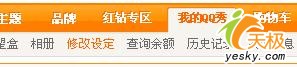
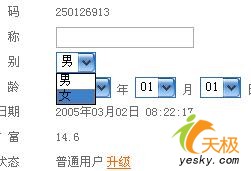 下载流媒体另类小窍门
为了对抗NetTransport,支持RTSP协议的FlashGet 1.6及时发布了,但是FlashGet的其他版本并不支持RTSP协议,这里有个小窍门可以让所有版本的FlashGet都能下载流媒体。很简单,只要我们把流媒体下载地址中的“rtsp”改为“http”就可以了。比方说你要下载的是:rtsp://61.149.63.85/vod/最浪漫的事.rm,在FlashGet中添加任务时把它改为:http://61.149.63.85/vod/最浪漫的事.rm就可以了,对许多流媒体服务器上的文件都可以用此方法下载。 让FlashGet自动报告下载结果 在使用FlashGet下载大一点的软件时,我们会边浏览网页边下载,但在浏览网页时并不能安心,会时刻想着软件是否下载完了以及是否会下载失败,于是就不时地到FlashGet中查看,搞得我们浏览网页也不能尽兴。其实,只要对FlashGet进行简单的设置,就可以让它自动向我们报告下载结果。 单击FlashGet“工具”菜单中的“选项”,在打开的选项窗口中点击“事件”选项卡,把“下载完毕后弹出对话框”一栏下面的“任务成功”、“任务失败”和“全部完成”都勾选上,再把“打开声音”选项勾选上(图4),然后在事件列表框中选中一个事件,单击“播放”按钮可以进行试听,如果对声音不满意,还可以通过点击“浏览”按钮来设置自已喜爱的声音,最后单击“确定”按钮返回即可。 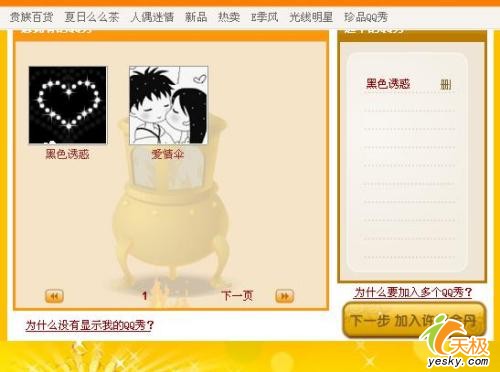 让FlashGet支持500线程和500个任务 在FlashGet中,最多可把一个软件分成30个部分同时下载,而且最多可以设定99个下载任务。通过多线程、断点续传、镜像等技术最大限度地提高下载速度。如果你觉得最大下载线程数30、最多可以设定的任务数99仍有点少的话,我有办法让它们更多些,这样如果你是光纤用户、宽带用户则可以更快的下载软件,FlashGet的运行效率将更高。 用我们前面提到大十六进制文件编辑器UltraEdit打开FlashGet 1.5的主文件FlashGet.exe,然后单击“搜索”菜单下的“查找”,对于FlashGet 1.6搜索以下代码:7E0AC786C80100001E000000(其中的1E代表默认最多支持30个线程,1E是16进制对应10进制为30),对于FlashGet 1.5搜索:7E0AC786C40100001E000000,将这串代码修改为:9090C786C8010000F4010000(FlashGet 1.6),或者修改为9090C786C4010000F4010000(FlashGet 1.5),这样FlahGet最大支持的线程数将为500个!当然,这个数值并非越多越好,大家可以不断的调试这个数值(就是修改后代码中的F401,这是十六进制数值,要倒着看即01F4,转化为十进制就上500),让它最适合你的网络情况。注意,如果你使用的是56K的小“猫”,或者是512K的ADSL用户,就不要这么修改了,其他宽带用户则可以用本方法。 接下来在UltraEdit中继续搜索,对于FlashGet搜索如下代码:7E0AC786CC01000064000000(其中的“64”代表FlashGet支持的最大任务数不超过100个,在这里64是16进制数值),对于FlashGet 1.5则搜索:7E0AC786C801000064000000,找到上述代码后将它修改为:9090C786CC010000F4010000(FlashGet 1.6),9090C786C8010000F4010000(FlashGet 1.5)。最后保存修改结果退出UltraEdit即可。 现在,你就拥有了一个强大无比的FlashGet了! 巧妙添加多个下载网址 有些网站提供的下载地址不是以超级链接形式存在的,点击它们不会自动启动FlashGet帮你下载软件,由于这些下载地址是普通的文本样式,只能复制下来后再到FlashGet中添加任务,如果是大量这样的网址要下载这些软件可真够麻烦的了。该怎么办呢?使用下面这则小技巧就可以解决这个问题。 将你需要的网址全部选中并复制,粘贴到一个文本文件中,运行FlashGet,点击“文件”菜单下的“导入列表”命令,在打开的文件选择对话框中,将“文件类型”选择为“全部文件(*.*)”,找到刚才那个文本文件,单击“打开”按钮,会出现一个标题为“选择要下载的URL”对话框(图5),里面就是所有你要下载的文件的链接,如果其中某个文件你不想下载,把它前面的“√”去掉就可以了。点击“确定”按钮,会出现一个提示框,询问“其他的文件是否使用同样的设置?”,选中“不要再次询问”选项,并单击“是”,就能将所有网址添加到下载任务中进行下载了。  这样就可以将大批量文本格式的网址快速导入到FlashGet中。一个简单的方法就能解决一个难题,这就是通晓技巧的好处!大家要多多注意总结哦。 RAR文件自解压有妙招 很多朋友都在用FlashGet来下载文件,而目前软件的发布大都采用了RAR这种压缩格式,如果你一次下载的文件比较多,每下载一个都要去下载目录中双击压缩包才能完成解压操作,这太浪费时间了。能不能让FlashGet下载的RAR文件自动悄无声息地解压缩呢?答案是肯定的。 在FlashGet中选择“工具→选项”菜单打开FlashGet的选项设置窗口,切换到“文件管理”标签,勾选“下载完毕后进行病毒检查”一项。 该功能默认处于关闭状态,因为目前的杀毒软件都有实时侦测功能,所以一般没有必要开启它,不过这里我们要巧妙利用它来执行解压操作。 我们以将下载的文件(如movie.rar)自动解压到同一目录下的movie文件夹中为例,在“下载完毕后进行病毒检查”窗口中输入“cmd /c C: &cd \Download &"D:\Software\WinRAR\unrar.exe" x -ad”命令,其中“C:”表示下载目录所在的盘符,“\Download”表示下载目录,“D:\Software\WinRAR\unrar.exe”则是WinRAR的安装路径,对于不同的情况大家只需稍作改动。接下来在“自动进行病毒检查的文件扩展名”一栏中添加“RAR”,注意不同扩展名之间用“;”隔开,比如“.EXE;.RAR”。(图6)  选项 这样当我们下载的文件是RAR格式时,该压缩包会在下载完毕后自动解压缩到你的FlashGet下载文件保存的目录中,是不是非常方便? |
| 上一篇:重装系统后修复受损的FlashGet
人气:8623 下一篇:经典下载软件 FlashGet技巧三则 人气:9229 |
| 浏览全部FlashGet的内容
Dreamweaver插件下载 网页广告代码 祝你圣诞节快乐 2009年新年快乐 |